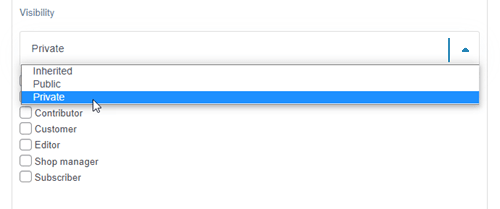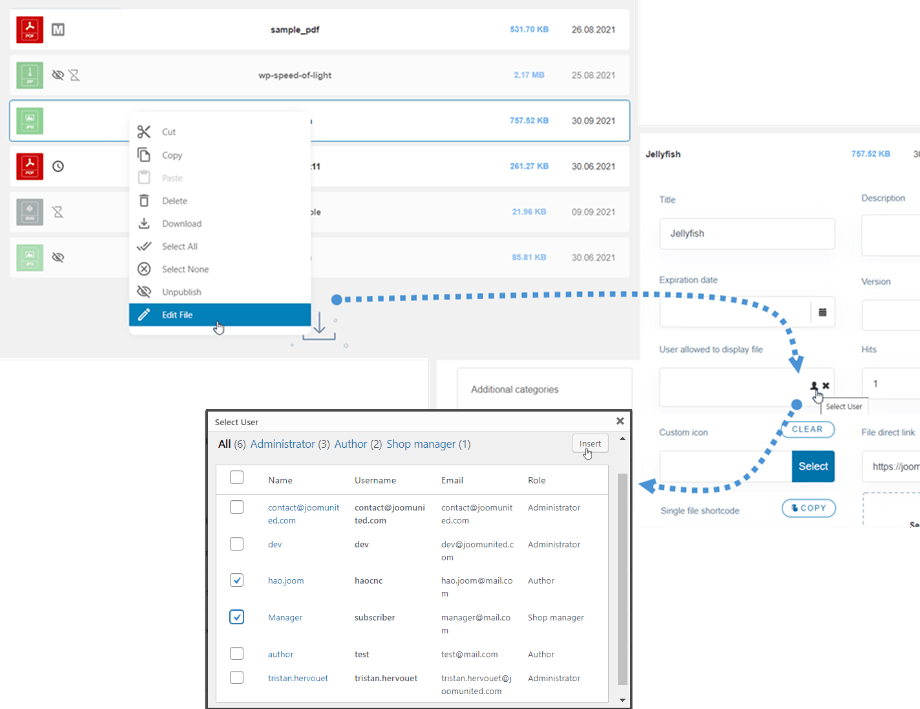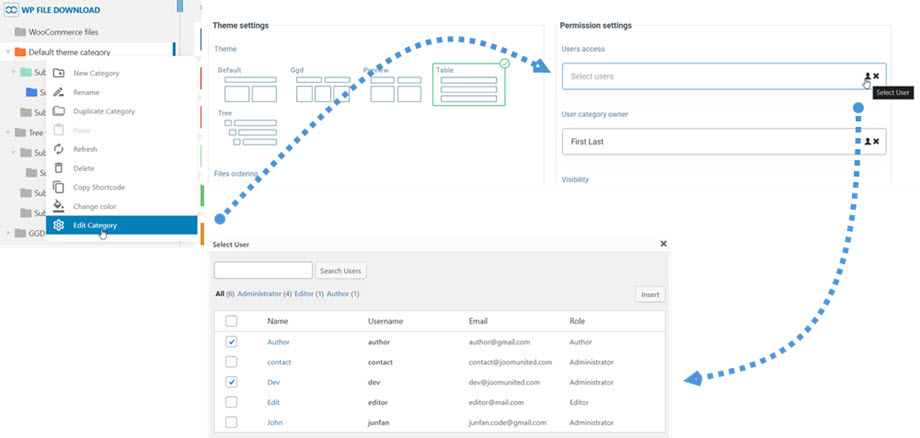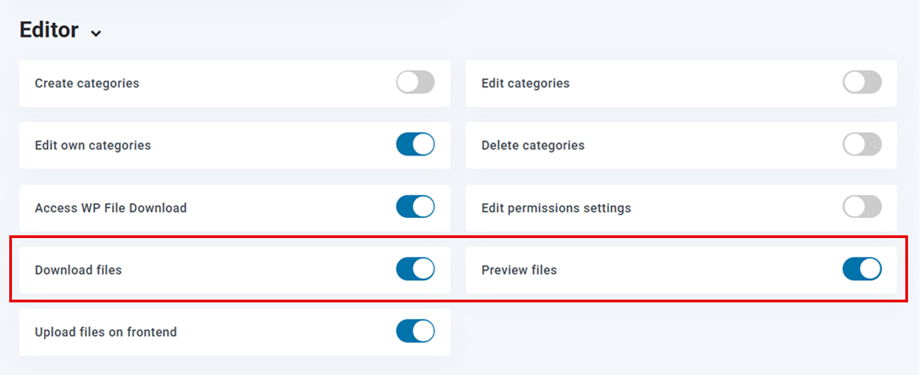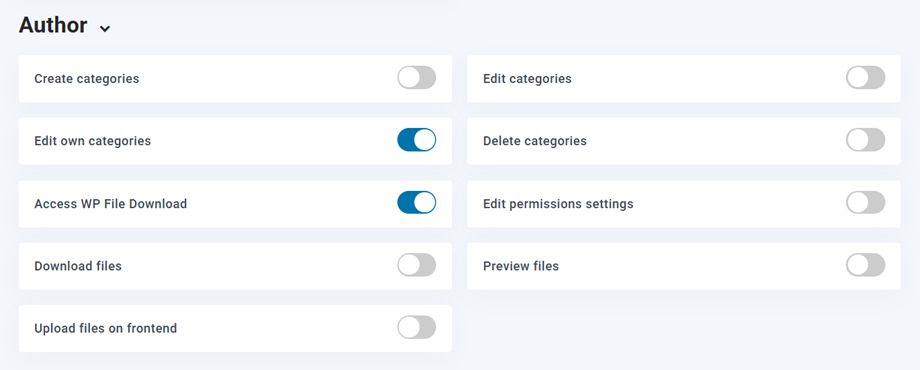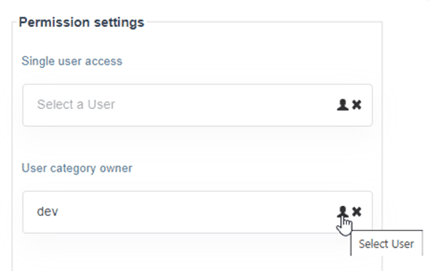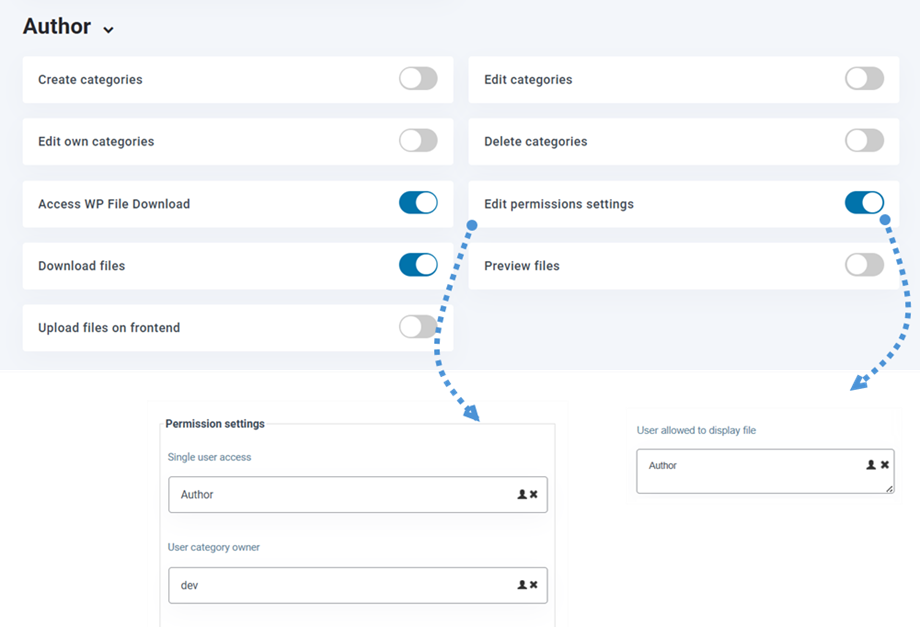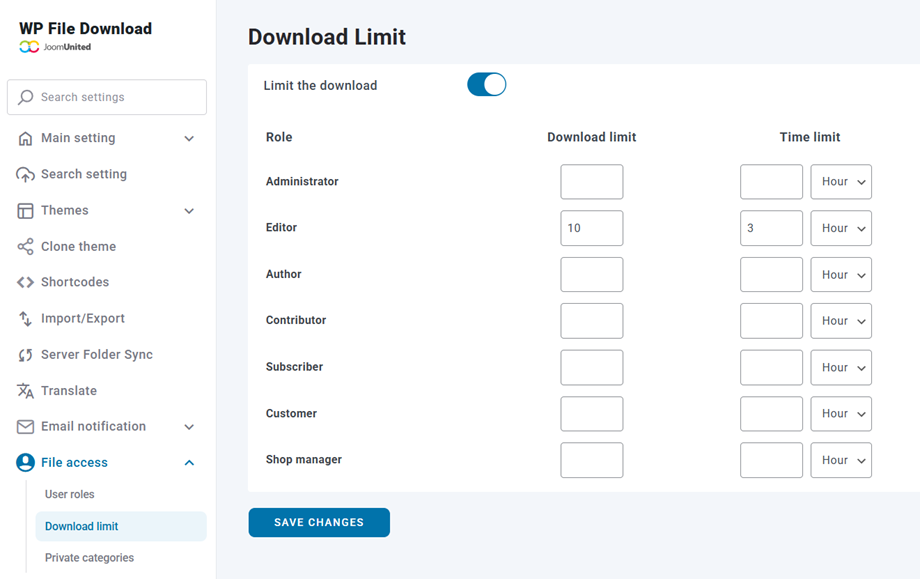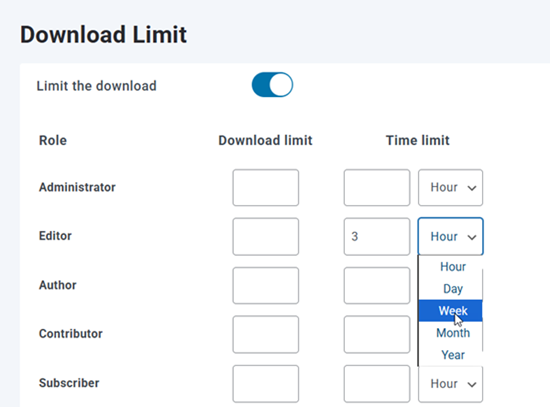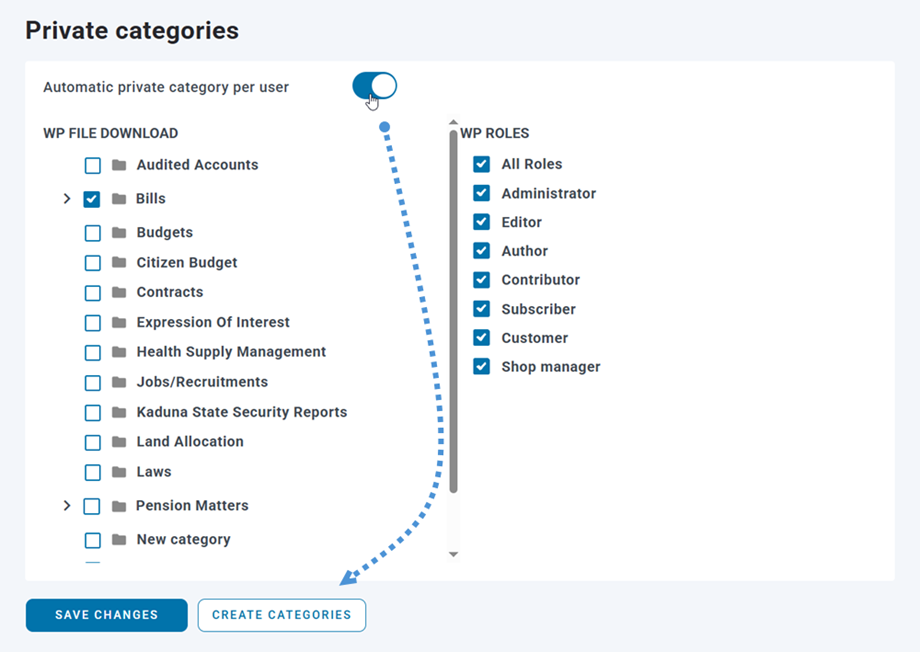Dosya erişimi ve yönetimi sınırlaması
WP File download yönetici tarafı için dosya görünürlüğünü ve yönetimini sınırlamak için birçok araca sahiptir. Öncelikle şu ayrımları yapmamız gerekiyor:
- Dosya görünürlüğü veya genel taraftaki dosyaları kimlerin görüntüleyebileceği ve indirebileceği
- Dosya yönetimi veya dosya ve kategorileri kimlerin ekleyebileceği, kaldırabileceği ve düzenleyebileceği
Dosya erişimi ve görünürlüğü
WP File Download ile dosya kategorilerinin görünürlüğünü WordPress kullanıcı grubuna göre sınırlayabilirsiniz. Bir dosya kategorisi açın ve bir kullanıcı grubu veya tek bir kullanıcı seçerek bunu özel hale getirin. Daha sonra Ayarları Kaydet düğmesine tıklayın ve işlemi tamamlayın.
Ayrıca, tek bir dosyanın görünürlüğünü birkaç kullanıcı için sınırlayarak yalnızca seçilenlerin dosyayı görüntüleyebilmesini sağlayabilirsiniz.
Bu özelliği kullanmak Yapılandırma > Ana Ayarlar > Yönetici sekmesinden Tek kullanıcı kısıtlama seçeneğini .
Benzer şekilde, bir kategorinin görünürlüğünü çoklu kullanıcılar için ayarlayabilirsiniz. Bu, Görünürlük seçeneği Özel olarak ayarlandığında, kategoriyi yalnızca belirli bir kullanıcının ön uçta görüntüleyebileceği anlamına gelir.
"Yazar, Geliştirici" ön uçta "Varsayılan tema kategorisi" görüntülemesini sağlayabilirsiniz
Artık Dosyaları indir ve Dosyaları önizle seçeneği mevcuttur; kullanıcıları rollere göre ön uçta indirme veya önizleme yapma konusunda kısıtlayabilirsiniz.
Örneğin: Düzenleyici Düzenleyici verilen kullanıcılar dosyaları indirebilir ve önizleyebilir. Ayarlarınıza bağlı olarak bunlardan biri olacaktır.
WordPress kullanıcı rolüne göre dosya yönetimi kurulumu
WP File Download dosya yönetimi, WordPress kullanıcı rolleri tarafından tanımlanır. Bazı belirli eylemleri gerçekleştirebilecek rolleri seçebilirsiniz. Seçilen kullanıcı rollerine sahip tüm kullanıcılar, dosya yönetimi konusunda aynı yetkilere sahip olacaktır.
Erişimi yapılandırmak için WP File Download > Yapılandırma > Dosya Erişimi > Kullanıcı Rolleri sekmesini kullanın:
Kullanıcı oturum açtıktan sonra, dosyaları yönetmek için grup ayrıcalıklarını devralır.
Kişisel kullanıcı dosyası deposunu yönetin
WP File Download WordPress kullanıcılarınızın kendi dosya havuzlarını yönetmelerine olanak tanır çünkü yönetici olarak bir dosya kategorisine kimin sahip olduğunu tanımlayabilirsiniz.
"Kendi kategorisini düzenle" olarak ayarlamaktır . "Kategoriyi düzenle" devre dışı bırakın çünkü kullanıcılar bu örnekte mevcut tüm kategorileri düzenleyemez, yalnızca kendi kategorilerini düzenleyebilir. Neye izin vermek istediğinize bağlı olarak diğer ayrıcalıklar zorunlu değildir.
Daha sonra kullanıcılarınız için bir dosya kategorisi oluşturabilirsiniz veya "Kategori oluştur" seçeneği etkinleştirilmişse bunu kendileri yapabilirler. Daha sonra, oluşturduğunuz dosya kategorisinden kategorinin kime ait olduğunu ve dolayısıyla onu kimin düzenleyebileceğini tanımlayabilirsiniz.
Kategori başına bir kullanıcı sahibi atayabilirsiniz.
kullanıcı rolünde "İzin ayarlarını düzenle" , kullanıcı bir kategoriye veya dosyaya izin verebilir Bu, önceki adımda olduğu gibi bir kategori için bir kullanıcıyı veya bir dosya için birden fazla kullanıcıyı seçebilecekleri anlamına gelir.
Roller için indirme sınırlaması
WP File download yapılandırması > Dosya erişimi > İndirme sınırı seçeneğine gitmelisiniz Ardından İndirmeyi sınırla seçeneğini etkinleştirin.
Buradan 2 seçenek vardır: Sitedeki her Rol indirme limiti ve Süre limiti İndirme sınırı bir sayı olmalıdır, Süre sınırı seçeneği Saat, Gün,... olarak ayarlanabilir.
- İndirme sınırı: Doluysa, bu, bu kullanıcı grubundaki kullanıcı başına her dosya için indirme sayısını sınırlayacaktır
- Zaman sınırı: Doldurulursa, bu, dosyaların bu kullanıcı grubundaki kullanıcı başına kullanılabilir olduğu gecikmeyi sınırlayacaktır
Kaydet butonuna basmayı unutmayınız
Özel kategoriler
Sitenize zaten kayıtlı kullanıcılar için kategoriler oluşturmak için Dosya Access> Özel Kategoriler . Kullanıcı başına otomatik özel kategoriyi etkinleştirin ve kullanıcı kategorilerinin oluşturulacağı kök kategorisini seçin. Kategoriler oluşturmak istediğiniz kullanıcı rollerini seçin (tüm rolleri veya belirli olanları seçebilirsiniz), ardından mevcut kullanıcılar için kategoriler oluşturmak için Kategoriler Oluştur
Bu özellik etkinleştirildiğinde, sitenize yeni bir kullanıcı kaydolduğunda sistem otomatik olarak buna karşılık gelen özel bir kategori oluşturacaktır.
Kullanıcıların özel dosyalarına erişebilmelerini sağlamak için, seçtiğiniz kök kategorinin (örneğin, "Faturalar" kategorisi) kısayol kodunu herhangi bir gönderi veya sayfaya ekleyin. Kullanıcılar bu sayfayı ziyaret ettiklerinde, yalnızca kendi dosyalarını ve kategorilerini göreceklerdir; böylece her kullanıcı yalnızca kendi kişisel içeriğine erişebilecektir.